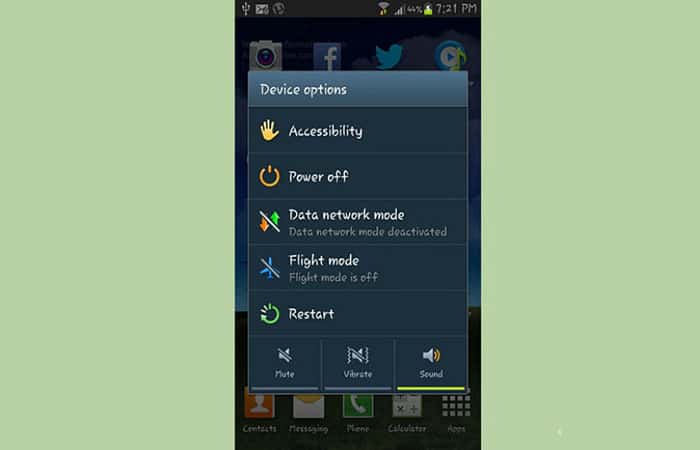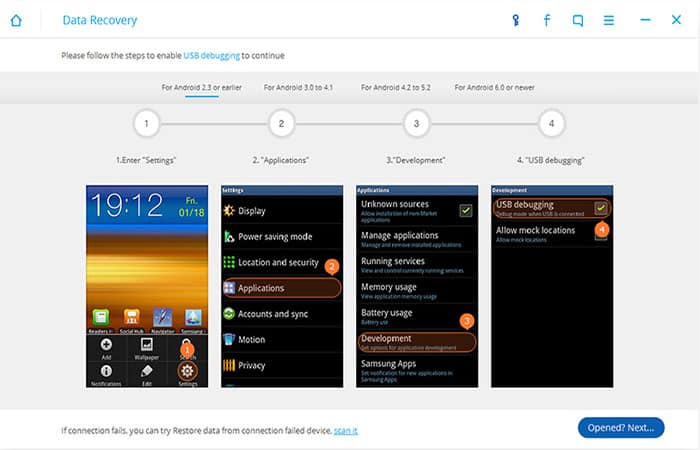¿Quieres saber cómo salir del modo Recovery en Samsung? El modo de recovery de Android es una de las cosas más útiles en tu dispositivo, ya que te permite solucionar muchos problemas e incluso restablecer tu equipo al modo de fábrica.
Puede usar el modo Recovery para actualizar ROM personalizadas, kernels personalizados y muchos otros archivos ZIP que se pueden actualizar. De hecho, es un modo útil y muchas personas lo usan todos los días para personalizar sus dispositivos Android en gran medida.
Sin embargo, la pregunta principal es cómo salir del modo Recovery en tu dispositivo Samsung. Aquí te dejamos algunos métodos útiles para hacerlo
Métodos para salir del modo Recovery después de configurar tu dispositivo móvil
En este tutorial te enseñaremos cómo iniciar tu dispositivo Android en el modo de Recovery con un clic o manualmente, salir del modo Recovery y solucionar los problemas que surjan en tu dispositivo. Veamos estas opciones:
Aquí puedes aprender sobre: Programas Para Jugar Juegos De Android En Tu PC
1. Qué es y cómo utilizar el modo de Recovery
El «Modo de recovery de Android» es un sistema fácil de usar, puede borrar datos, borrar el caché de la partición, el sistema de arranque, el restablecimiento de fábrica y más. Esto se usa especialmente cuando el teléfono del usuario no se enciende, cuando la pantalla se congela o deja de responder o no puedes acceder a la configuración.
Una vez ingresado en el modo de recovery o modo Recovery, puedes usar el botón de volumen para subir y bajar, debes pisar el botón que es para encender el equipo para elegir la opción entre las cuales están:
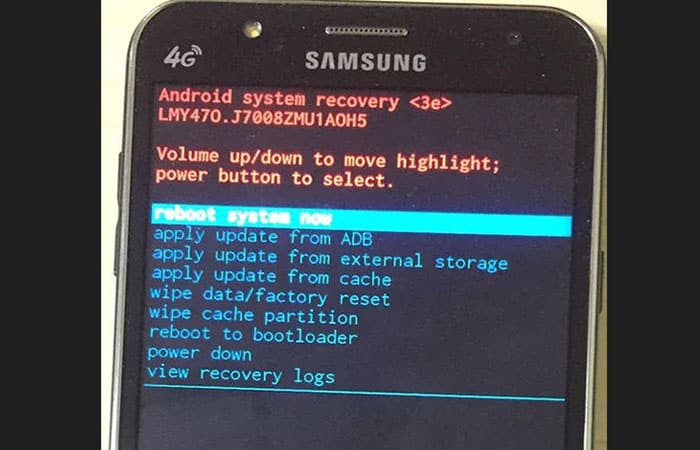
- El reinicio del sistema: si eliges esta opción, tu dispositivo se iniciará instantáneamente en modo normal y saldrá del modo de recovery.
- Borrar datos / restablecimiento de fábrica: si quieres borrar todos los datos de tu dispositivo, esta opción te ayudará a borrar completamente tu dispositivo y restablecerlo a la configuración de fábrica.
- Limpiar partición de caché: esta opción te permite borrar los archivos de caché generados en tu dispositivo. Limpiar la caché no afectará tus datos personales y, a menudo, acelera el dispositivo.
2. Ingreso al modo de recovery en cualquier dispositivo Android
El procedimiento para ingresar al modo de recovery varía según el dispositivo que tengas. Cada fabricante tiene sus propias combinaciones de teclas que te permiten ingresar al modo de recovery en tu dispositivo.
En algunos teléfonos (como los Samsung), debes presionar tres teclas a la vez para ingresar al modo, mientras que otros te permiten ingresar a ese modo presionando solo dos teclas.
Si no quieres tener que buscar primero la combinación correcta de claves, puede usar un software llamado Tenorshare ReiBoot para Android que te permite ingresar al modo de recovery con un clic sin importar qué dispositivo estés usando.
Beneficios de Tenorshare ReiBoot para ingresar y salir del modo Recovery
El principal beneficio de usar este software para ingresar y salir de modo recovery es que coloca tu dispositivo en esta funcionalidad con solo hacer clic en la PC. Funciona para todos los dispositivos y además de esto, es gratis.
Aquí están los pasos para usar Tenorshare ReiBoot para ingresar y salir del modo Recovery:
- Paso 1: Descarga e instale el software en tu computadora. Inicie el software y conecta tu dispositivo a tu PC. Debes estar seguro de haber habilitado la opción de depuración USB en tu teléfono.
- Paso 2: Cuando el software reconozca tu dispositivo, debes hacer clic en la opción «Ingresar al modo de recovery con un clic» para reiniciar tu dispositivo en modo de recovery.
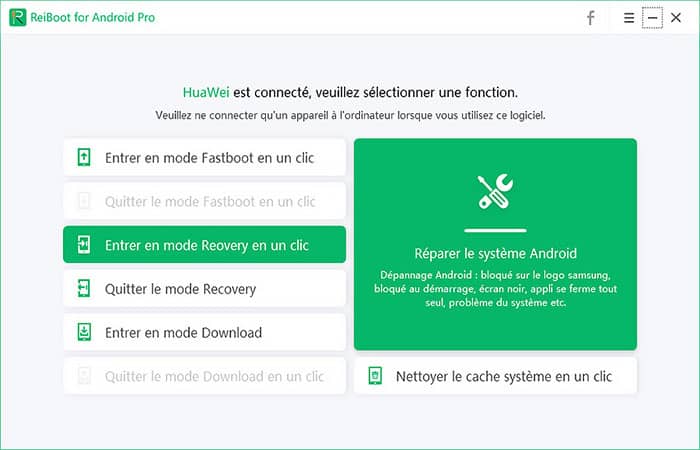
- Paso 3: Tu dispositivo ahora se reiniciará en modo de recovery. Aparecerá un mensaje de confirmación en tu pantalla cuando tu móvil esté en modo de recovery.
3. Otros métodos para ingresar y salir al modo de recovery
- Cambiar manualmente al modo de recovery: Debe presionar tres botones al mismo tiempo para iniciar su dispositivo Samsung en modo de recovery y aquí se explica cómo hacerlo.
- Paso 1: Apaga tu dispositivo con el botón de encendido.
- Paso 2: Cuando el dispositivo esté apagado, presiona y mantén los botones volumen, Inicio y energía simultáneamente hasta que llegue el logotipo de Samsung, luego suelta los botones.
- Paso 3. Tu dispositivo se reiniciará en modo de recovery.
NOTA: Ahora debería estar en el modo de recovery de Android en tu dispositivo.
- Ingresa al modo de recovery con ADB: ADB son las siglas de Android Debug Bridge y te permite ejecutar varios comandos en tu dispositivo Android directamente desde tu PC. Uno de estos comandos te da la opción iniciar o salir del modo de recovery. Esto son los pasos para hacerlo:
- Paso 1: Descarga la herramienta ADB del sitio web oficial en este ENLACE, luego instala el controlador.
- Paso 2: Conecta tu teléfono inteligente a tu PC usando un cable USB. Habilita la depuración USB en tu dispositivo desde Menú> Configuración> Opciones de desarrollador.
- Paso 3: Escribe «cmd» en la barra de búsqueda de Windows, y ábrelo.
- Paso 4: escribe los siguientes comandos: «adb reboot recovery».
- Paso 5: Tu dispositivo Android debería entrar en modo de recovery.
Atascado en el proceso ¿Cómo salir del modo recovery?
Si se queda atascado tu dispositivo con el mensaje: «Android System Recovery 3rd» en la pantalla, esta parte te explicará cómo salir del modo recovery con los siguientes pasos:
- Paso 1: Comprueba los botones de tu teléfono. Lo primero que debes verificar es si los botones de tu dispositivo funcionan correctamente. Si no es así, debes corregirlos.
- Paso 2: Retira la batería e intenta volver a encender el teléfono. Otra cosa que puede hacer es quitar la batería de tu dispositivo, esperar unos segundos y vuelve a colocar la batería en tu teléfono.
- Paso 3: Utiliza ReiBoot para Android para reparar el sistema Android. Si los métodos anteriores no funcionan, puedes utilizar la opción de reparación de software antes mencionada para resolver el problema.
- Paso 3,1: Descarga Tenorshare ReiBoot para Android en este ENLACE.
- Paso 3,2: Habilita la depuración USB en tu dispositivo y conéctalo a tu computadora.
- Paso 3,3: Inicia el software y haz clic en la opción «Reparar sistema Android».

- Paso 3,4: Selecciona la información de tu dispositivo.
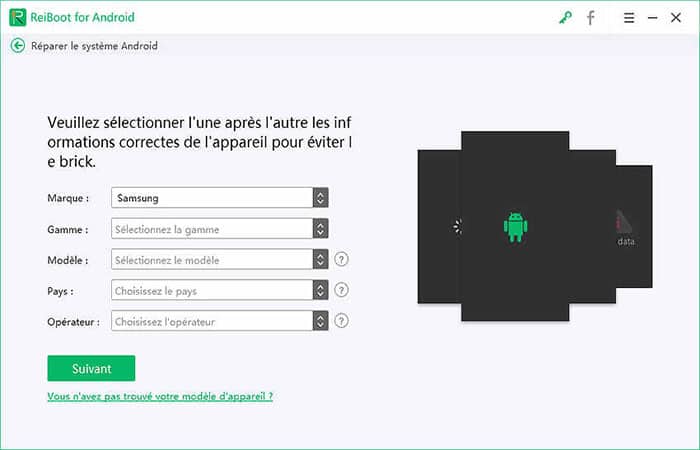
- Paso 3,5: Descarga el paquete de firmware.
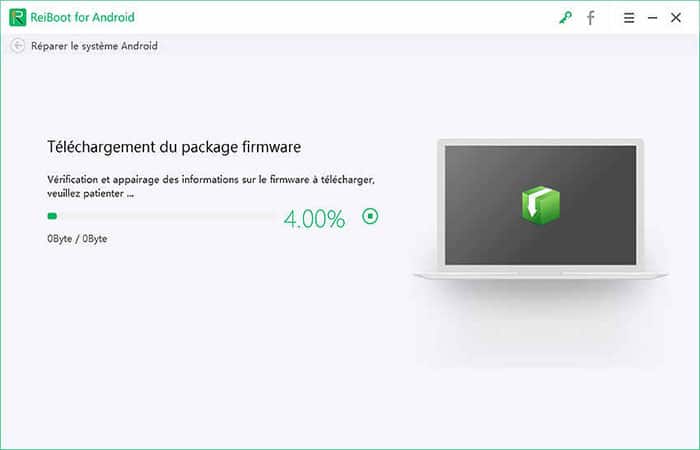
- Paso 3,6: El programa se encargará de reparar el sistema Samsung.
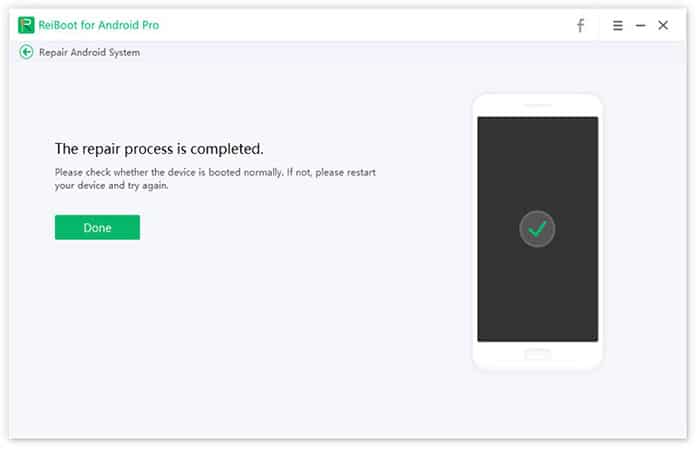
Salir del modo Recovery (Para dispositivos Samsung específicamente)
Samsung se ha convertido en una de las líneas de teléfonos inteligentes más confiables y valiosos. Samsung está en camino de convertirse en un nombre familiar para los usuarios, y muchas personas están muy contentas de que un teléfono inteligente.
Samsung brinda casi todas las características maravillosas que debería tener un teléfono inteligente real. Sin embargo, hay algo especial en los teléfonos inteligentes Samsung que muchos clientes pueden tomar por sorpresa.
Una gran cantidad de opciones que están incluidas en Samsung están diseñadas para ocultarse, en lo más profundo de la superficie, de modo que solo un verdadero experto puede descubrirlo.
En este parte de la guía, te ofreceremos una descripción muy detallada y precisa de una característica en particular que puede parecer extraña a los usuarios: cómo entrar y salir del modo de recovery de Samsung.
Parte 1: modo de recovery de Samsung: una opción oculta pero versátil
El modo de recovery de Samsung es en realidad uno de los menús de Samsung. Lo único que difiere es que este menú no se muestra. Y más allá de su imaginación, este menú cuenta con características maravillosas que realmente te sorprenderán.
En la lista a continuación, verás una gran cantidad de situaciones que necesitan la presencia del modo de recovery de Samsung.
- Tu Samsung funciona mal. Si tu dispositivo fue infectado por un virus o algún software que funcionó mal. El modo de recovery de Samsung te ayudará a borrarlos.
- Necesitas formatear todo su sistema o partición: Podrás instalar ROM efectivas para mejorar el rendimiento de tu teléfono inteligente con la ayuda del modo de recovery de Samsung.
Con todo esto, si te enfrentas a un problema molesto con tu teléfono inteligente o quieres borrar datos sin dañarlos, el modo de recovery de Samsung es la mejor opción.
Parte 2: Cómo ingresar al modo de recovery de Samsung
- Paso 1: El primer paso que debes tomar antes de iniciar tu Samsung en modo de recovery es apagarlo por completo para evitar posibles daños.
- Paso 2: Al mismo tiempo, presiona estas teclas: Inicio, Subir volumen, Encendido.
- Paso 3: Después de un tiempo, si la pantalla de tu teléfono inteligente comienza a parpadear o aparece un menú desplegable con palabras azules sobre un fondo negro hacia abajo, deja de presionar y mantener presionados los botones.

- Paso 4: Inmediatamente después de soltar las teclas, pronto serás llevado al modo de recovery de Samsung. Contiena las primeras 3 líneas en rojo y 4 líneas en azul. Como resultado, podrás realizar todas las tareas que quieres para desarrollar la eficiencia de tu Samsung.
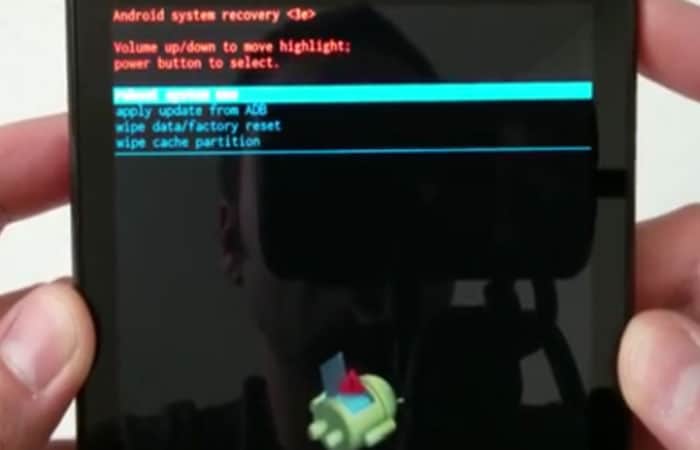
Parte 3: Cómo usar el modo de recovery de Samsung para recuperar datos
Una de las características más admirable y prácticas que ofrece el modo de recovery de Samsung es su capacidad para restaurar datos e información en tu teléfono inteligente si de alguna manera se ve afectado o roto.
Pero el modo de recovery de Samsung funcionando solo no es suficiente si quieres recuperar tus datos a la perfección. Si prefieres algo más profesional y eficiente, te presentaremos un software perfecto que sin duda estará a la altura de tus expectativas.
Wondershare
Wondershare es una marca conocida en la industria de TI. Enfocado principalmente en brindar a los clientes un software versátil, eficiente y moderno que deben recuperar de los datos perdidos / eliminados.
En los últimos años, Wondershare compañía incluso ha lanzado una aplicación mucho más sorprendente, que se puede aplicar a dispositivos móviles como teléfonos inteligentes o tablets.
Entre ellos, dr.fone – Recovery de datos de Android (aquí lo puedes descargar) es una excelente opción para ti si actualmente estás usando un Samsung y quieres recuperar datos perdidos. Continuamente, daremos una descripción detallada sobre cómo utilizar este maravilloso software en tu Samsung.
- Paso 1: Descarga cualquier versión de fone – Recovery de datos de Android en tu computadora. Después de eso, instala el programa y ejecútalo.
- Paso 2: Una vez que confirme que el software se ha instalado correctamente, conecta su Samsung con tu computadora. La PC tardará unos segundos en detectar la presencia de tu teléfono.
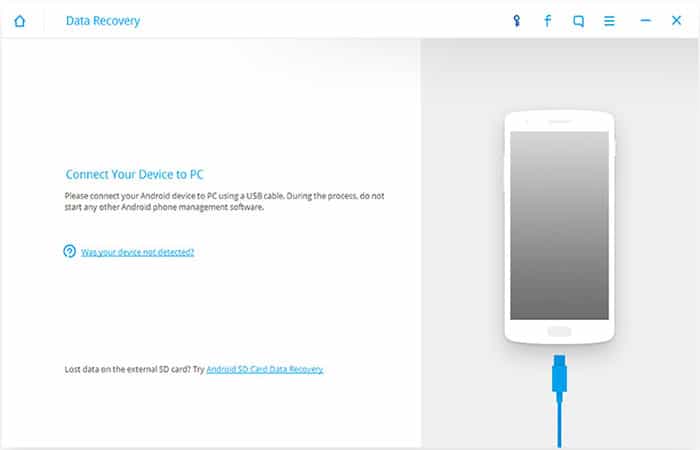
- Paso 3: para obtener los mejores resultados de restauración, te recomendamos que depures tu Samsung antes de escanear. Dentro de las 3 barras, escoge tu dispositivo actual y sigue todos los pasos que se muestran en la pantalla a continuación con cuidado.
- Paso 4: Después del proceso de depuración, pasarás a la siguiente pantalla. Allí verás una nota que indica que tu Samsung debe tener al menos un 20% de carga para funcionar. Una vez que lo hayas hecho, haz clic en el botón Inicio para permitir que el software escanee tu dispositivo.
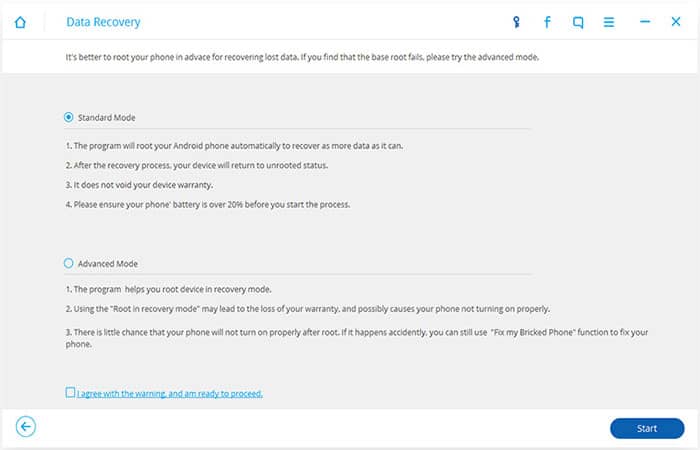
- Paso 5: Tomará algún tiempo escanear todos los datos perdidos en tu teléfono inteligente. Una vez que se grabe un archivo, aparecerá en la pantalla como una lista. Simplemente marca la casilla junto a lo que quieres recuperar y luego haz clic en el botón Restaurar. Luego, los archivos restaurados se guardan en tu computadora.
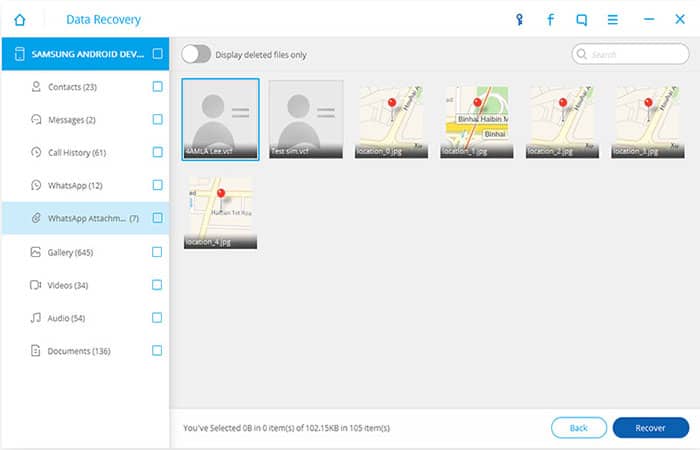
Parte 4: Cómo salir del modo de recovery de Samsung
Una vez que hayas hecho todo lo necesario, es probable que te sientas confundido sobre cómo salir del modo de recovery de Samsung y volver al estado normal. Simplemente sigue estos pasos y tu Samsung funcionará normalmente como nunca antes.
- Paso 1: Antes de salir del modo de recovery de Samsung, recuerda apagar tu teléfono inteligente, debes estar seguro de que no haya energía en el dispositivo.
- Paso 2: Coloca tu mano sobre el botón para bajar el volumen, ahora funciona como una tecla para bajar el volumen. Toca para desplazarte a la barra de borrado de datos / restablecimiento de fábrica. Luego debes presionar el botón de encendido para elegir la barra.
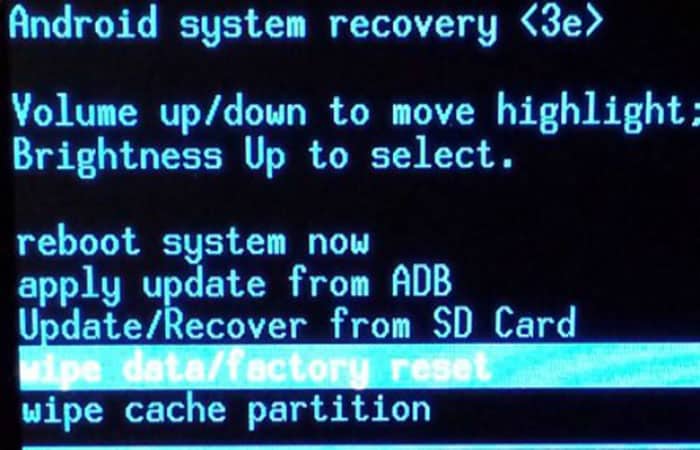
- Paso 3: Después de completar la tarea anterior, usa el botón para bajar el volumen para cambiar a la opción Eliminar datos del usuario. Luego presiona el botón de encendido nuevamente para hacer la elección.
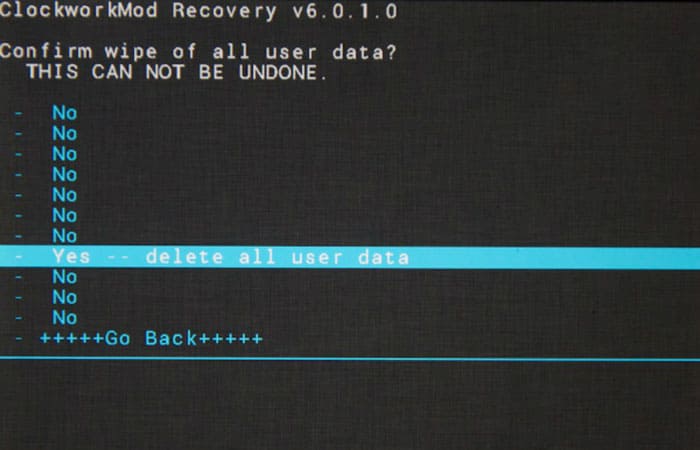
Paso 4: Una vez que hayas hecho todo eso, la pantalla de tu Samsung se reiniciará. Esto te redirigirá a otra pantalla con opciones para elegir. Entre estas opciones estará la que dice: “Reiniciar dispositivo”, debes escoger este apartado y presionar los botos de volumen para desplázate y luego confirma la acción con el botón de encender.
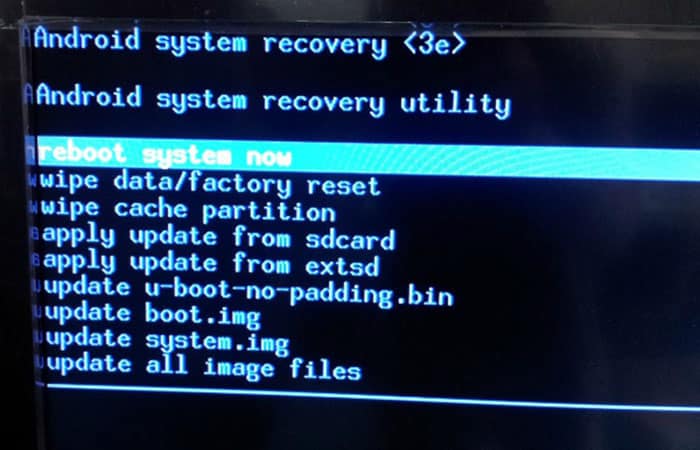
Paso 5: Una vez que hayas realizado todos los pasos anteriores, tu Samsung volverá a su estado normal y funcionará como de costumbre.
También te puede interesar leer sobre: 7 Apps para Escuchar Radio Sin Internet | Android iOS
Como verás, cada uno de estos métodos son importantes, debes seguirlos paso a paso si quieres salir del modo recovery en tu dispositivo móvil Samsung o cualquier otra marca que tengas. Como recomendación final, te aconsejamos que asistas a un profesional que te ayude si no te sientes listo para probar estas opciones.
Me llamo Javier Chirinos y soy un apasionado de la tecnología. Desde que tengo uso de razón me aficioné a los ordenadores y los videojuegos y esa afición terminó en un trabajo.
Llevo más de 15 años publicando sobre tecnología y gadgets en Internet, especialmente en mundobytes.com
También soy experto en comunicación y marketing online y tengo conocimientos en desarrollo en WordPress.